デスクトップを改善するトップ 12 の GNOME Shell 拡張機能
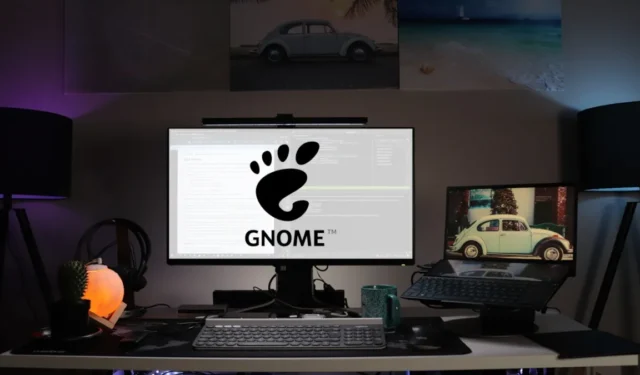
GNOME Shell Extensions プラットフォームは、単純なアプレットを通じて GNOME を拡張するシンプルかつ簡単な方法を提供します。これらは、GNOME API を使用してデスクトップを操作し、新しい機能をデスクトップに追加する JavaScript プログラムです。この記事では、インストールできる最良のシェル拡張機能をいくつか紹介します。
gnome-shell --version
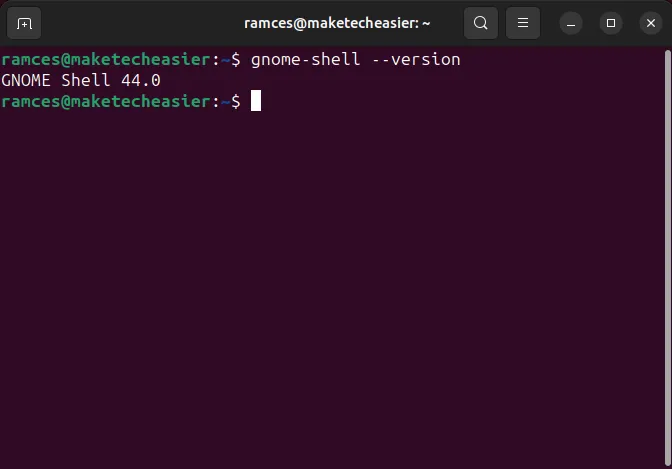
1. ドックへダッシュ
Dash to Dock は、使用可能なタスクバーがない環境に対処することを目的とした強力な GNOME 拡張機能です。デフォルトのアプリケーション起動バーが「アクティビティ」画面とメイン画面の両方に表示されるように変更されます。
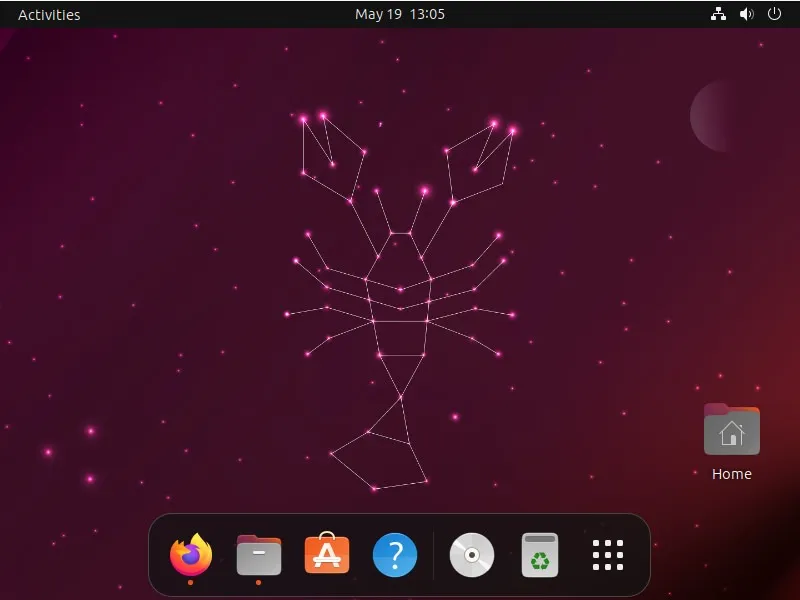
Dash to Dock は、デスクトップ上でのドックの外観と動作をカスタマイズできる小さなプログラムも提供します。たとえば、現在のワークスペース内のアクティブなアプリケーションのみを表示するようにドックを設定できます。
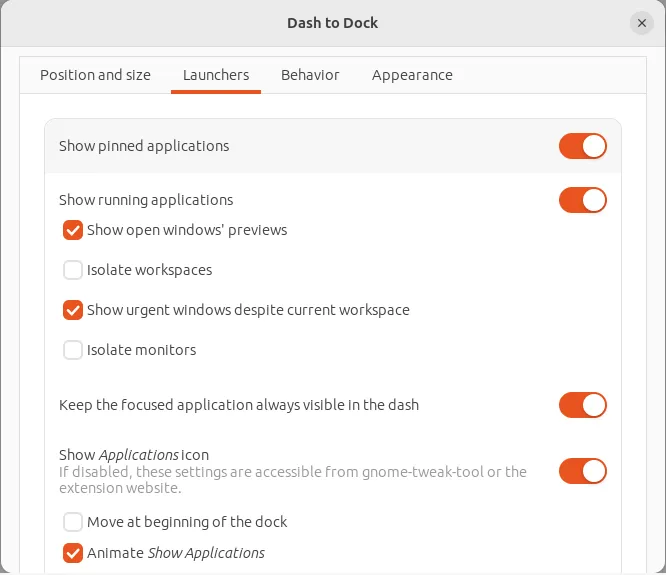
長所
- 大幅にカスタマイズ可能
- システムリソースの軽量化
短所
- ドックの配置が制限されている
- 混乱を招くデフォルトのドック動作
2. プレイスステータスインジケーター
Places Status Indicator は、システム内のさまざまなディレクトリに簡単にアクセスする方法を提供する軽量の GNOME 拡張機能です。「アクティビティ」ボタンの横に小さな追加パネルが作成されます。
![デスクトップ上で実行されている [場所] パネルを示すスクリーンショット。 デスクトップ上で実行されている [場所] パネルを示すスクリーンショット。](https://cdn.thewindowsclub.blog/wp-content/uploads/2023/05/top-gnome-shell-extensions-04-places-panel-sample.webp)
場所ステータス インジケーターには、デスクトップから固定フォルダー、リムーバブル ドライブ、ネットワーク マウントにアクセスする機能も含まれています。ファイルマネージャーを開かずにシステム内を移動したい場合に便利です。
![ピン留めされたディレクトリを含む [場所] パネルのスクリーンショット。 ピン留めされたディレクトリを含む [場所] パネルのスクリーンショット。](https://cdn.thewindowsclub.blog/wp-content/uploads/2023/05/top-gnome-shell-extensions-05-places-panel-pinned-directories.webp)
長所
- 固定されたディレクトリにアクセスできます
- 高速かつ応答性が高い
短所
- カスタマイズオプションなし
- スター付きディレクトリとピン留めされたシンボリック リンクにアクセスできない
3. カフェイン
デフォルトでは、GNOME は 5 分以内にキーボードとマウスの動きが見つからなかった場合、ディスプレイを自動的に一時停止します。表示を一時停止すると、現在実行中のプログラムも一時停止されるため、プロセスが長い場合には問題になる可能性があります。
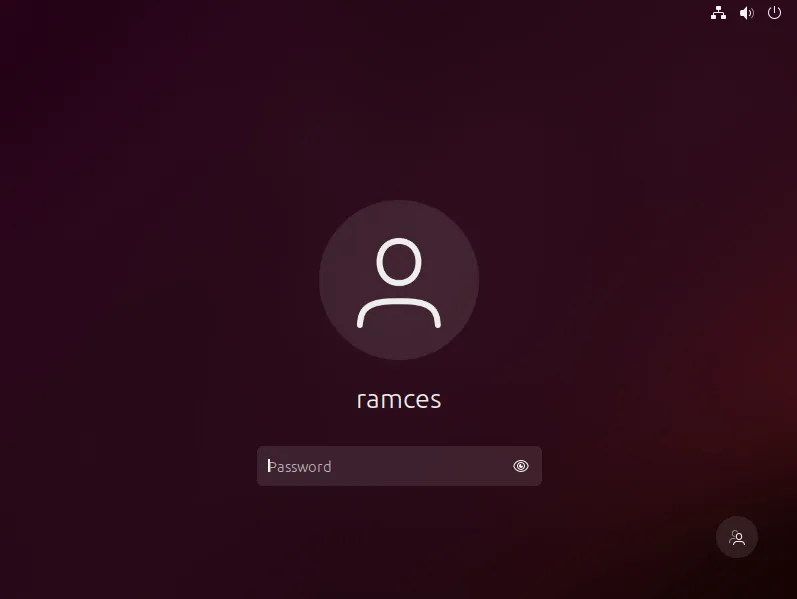
Caffeineは強力かつ軽量の GNOME 拡張機能で、プログラムごとにスクリーンセーバーのタイムアウトをバイパスすることでこの問題を解決します。この拡張機能には、さまざまなシナリオでの動作を調整できる便利な設定パネルも用意されています。
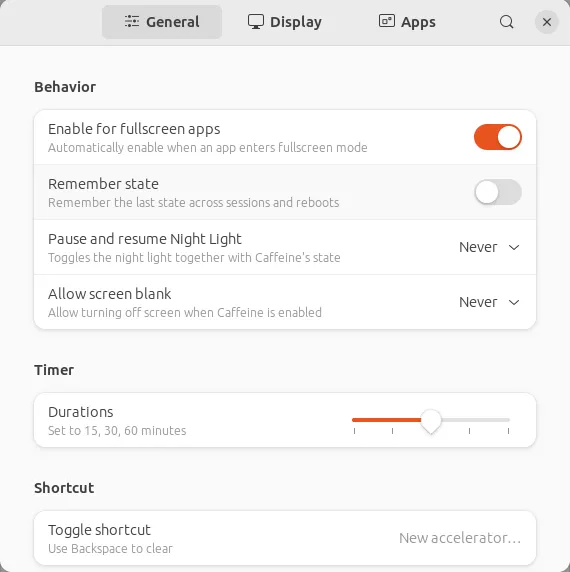
長所
- プログラムごとに使用可能
- 調整可能なタイムアウト バイパス動作
短所
- カスタム動作を覚えていない
- GNOME の常夜灯機能に干渉する可能性があります
4. ワークスペースマトリックス
Workspace Matrix は、線形デスクトップ ワークスペースを高度にカスタマイズ可能なグリッドに変換する革新的な GNOME 拡張機能です。デスクトップの内部ワークスペース アルゴリズムを制御し、デフォルトの GNOME には存在しない追加機能を提供できるようにします。
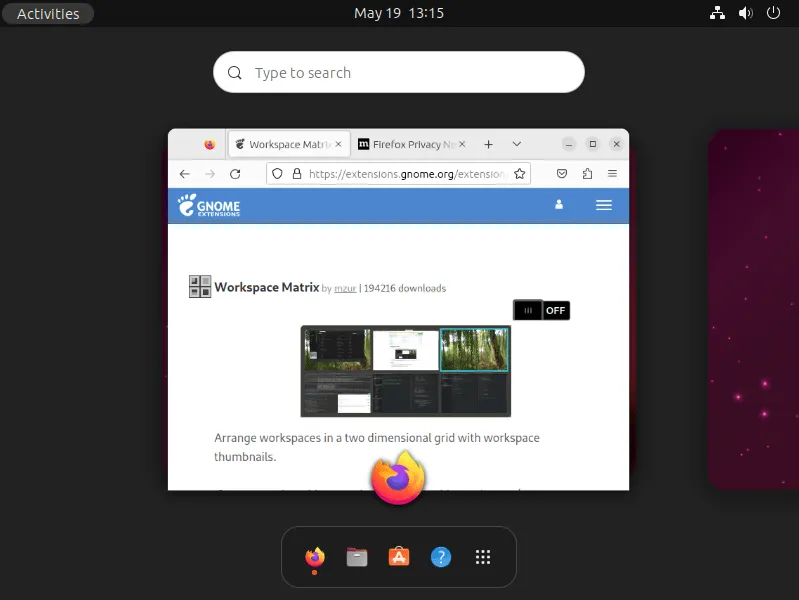
Workspace Matrix の最も印象的な機能は、1 回のセッションで最大 1200 個の個別のワークスペース パネルを作成できることです。これは、異なるデスクトップ画面で各タスクを分離したいパワー ユーザーにとって、非常に便利です。
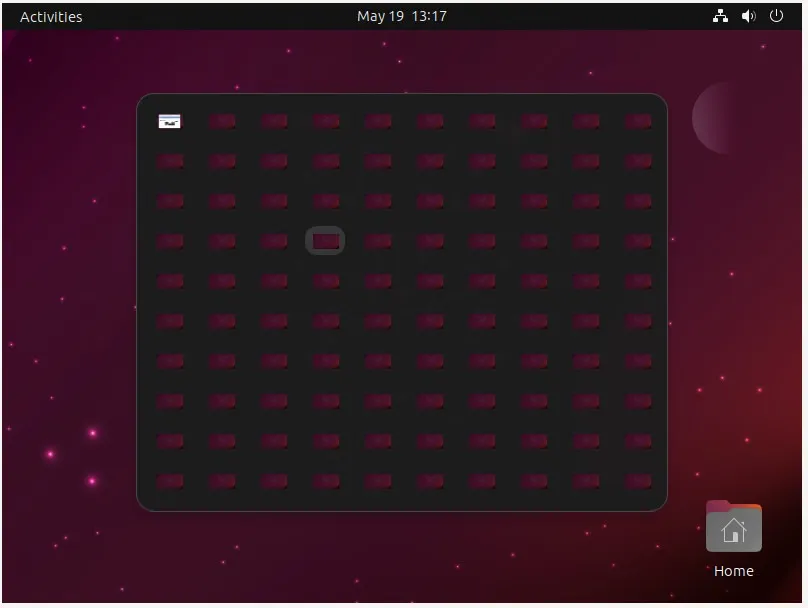
長所
- 最大 1200 の個別ワークスペースをサポート
- ワークスペースグリッドの外観をカスタマイズできます
短所
- 遅いマシンでは少し遅くなる可能性があります
- グリッドが大きくなると、GNOME の概要画面が混乱する可能性があります
5. アークメニュー
ArcMenu GNOME 拡張機能は、現在のセッションで一般的なプログラムやユーティリティにアクセスする簡単な方法を提供します。場所ステータス インジケーターと同様に、デスクトップのトップ バーにアクセス可能な小さなメニューが作成されます。
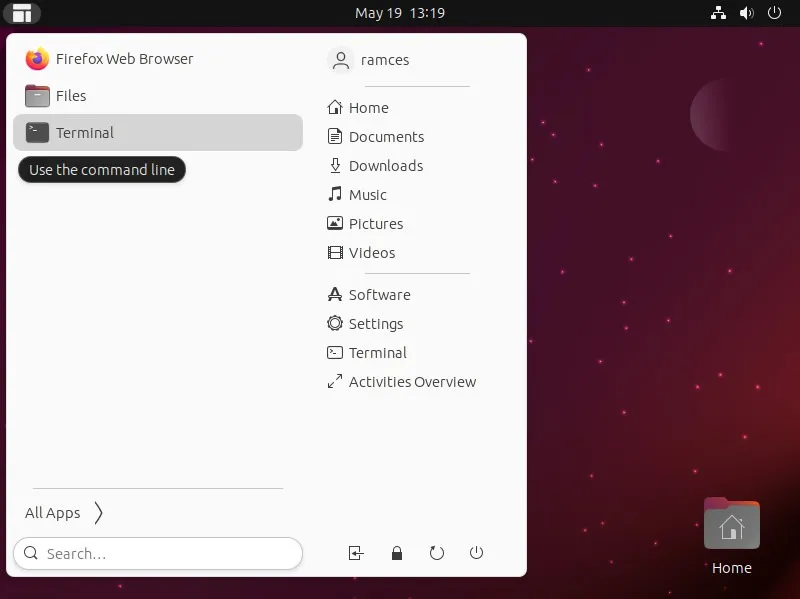
ArcMenu 拡張機能を使用すると、ブックマークしたプログラムを「お気に入り」メニューに含めることもできるため、お気に入りのプログラムをすばやく実行したいユーザーにとって非常に便利です。
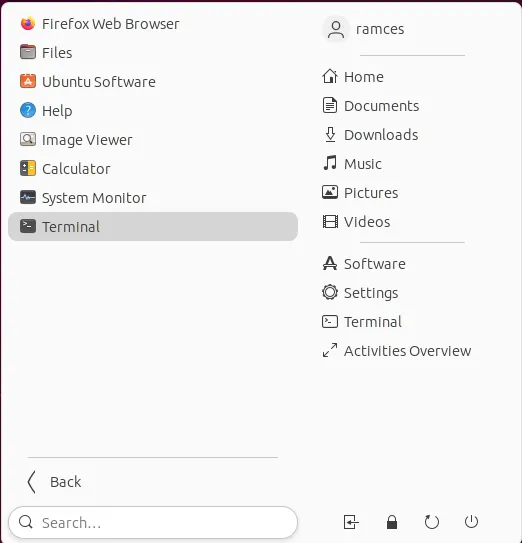
長所
- 非常に応答性が高く、読み込みが速い
- 追加の構成は必要ありません
短所
- デフォルトのセットアップはパワー ユーザーにとっては単純すぎる可能性があります
- GNOME のデフォルトの電源トレイと競合する可能性があります
6. メディアコントロール
Media Controls は、GNOME デスクトップから音楽やビデオ ファイルを直接制御する美しい方法を提供する小さな GNOME 拡張機能です。
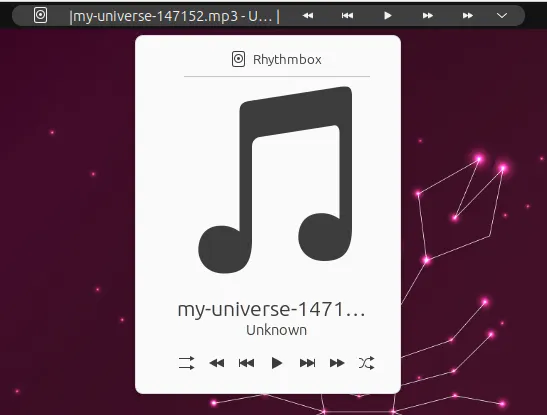
この拡張機能は、システム内で現在実行中のメディア プレーヤーを制御し、メタデータを読み取り、現在再生中のメディア ファイルを制御できるようにします。この拡張機能には、単純なブロックリストを通じて制御できるプログラムを微調整するオプションも提供されます。
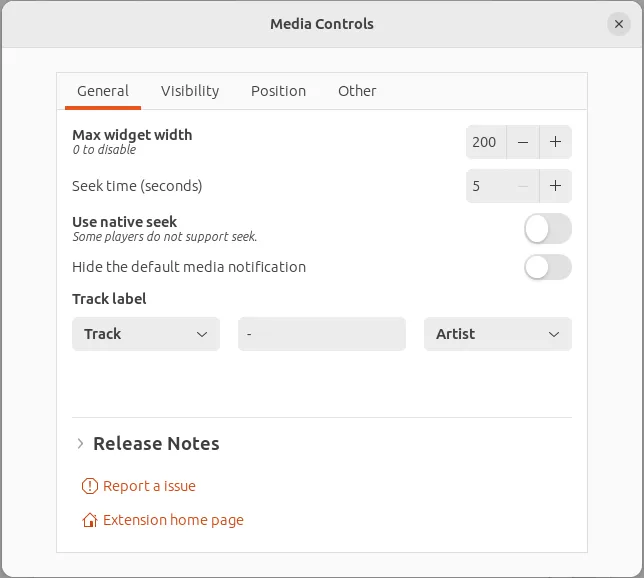
長所
- シンプルで美しいインターフェース
- ほぼすべての種類の GUI メディア プレーヤーを制御できます
短所
- 小さい画面ではトップバーが混乱する可能性がある
- メタデータが正しくないファイルは文字化けして表示される場合がある
7. 簡易システムモニター
Simple System Monitor は、セッションの現在のリソース使用状況を表示する軽量の GNOME 拡張機能です。他のシステム モニターとは異なり、この拡張機能はシステムの簡潔な概要を提供することで、重要な部分のみに焦点を当てています。
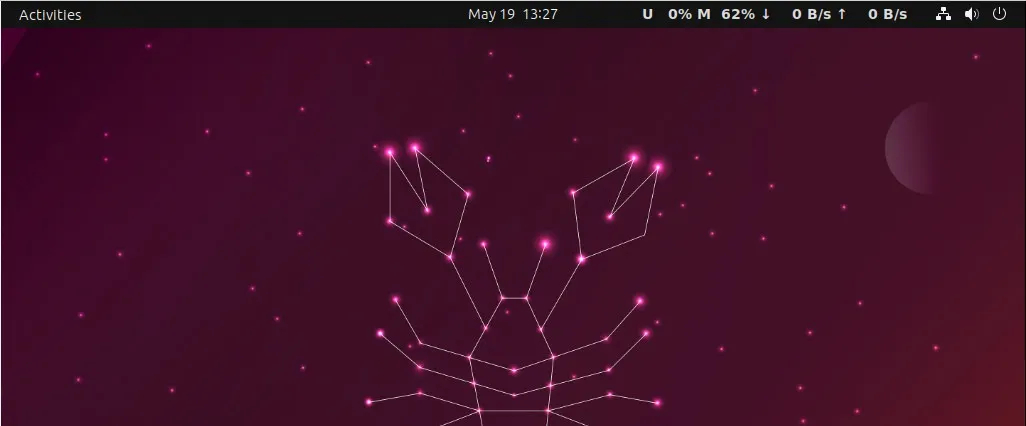
Simple System Monitor には、その全体的な機能セットに対して大量のカスタマイズ オプションがまだパックされています。たとえば、拡張機能がそのラベルと表示するコンテンツを表示する方法を変更できます。
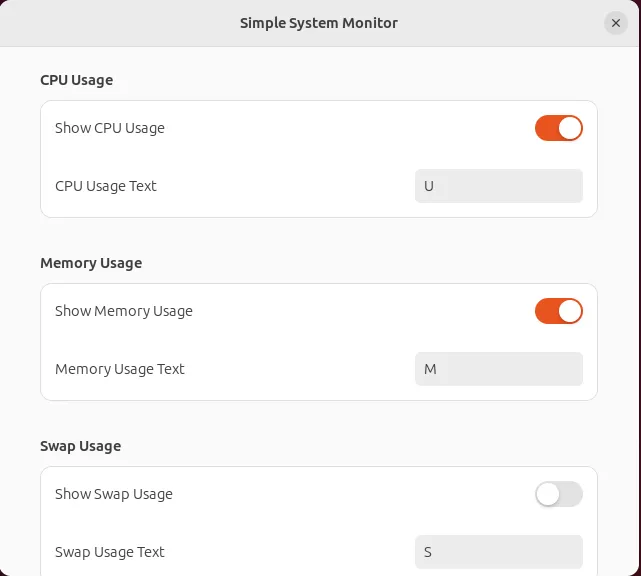
長所
- 軽量で使いやすい
- 外部依存関係を必要としない
短所
- 小さい画面では正しく表示されない場合があります
- カスタマイズオプションが制限される場合がある
8. ゴミ箱インジケーター
Trash Indicator は、セッションのゴミ箱フォルダーの内容にアクセスする便利な方法を提供する最小限の GNOME 拡張機能です。
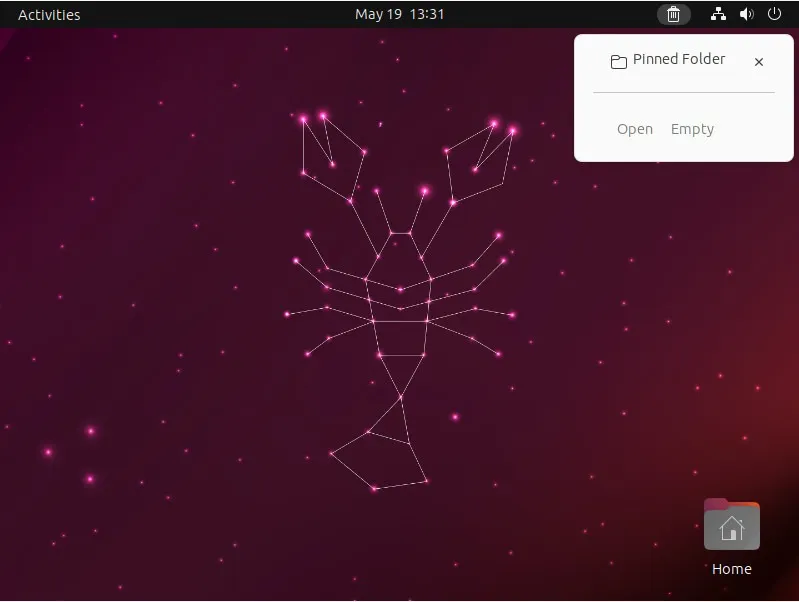
Trash Indicator 拡張機能を使用すると、インターフェイスから直接、ゴミ箱ディレクトリからファイルを復元したり消去したりすることもできます。
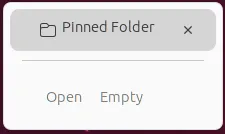
長所
- シンプルで使いやすい
- 組み込みオプションはありません
短所
- オプションが不足しているため、パワー ユーザーの利用が制限される可能性がある
- ゴミ箱内のアイテムが多すぎると表示が壊れる可能性があります
9. クリップボードインジケーター
クリップボードは、すべての Linux デスクトップの重要な部分です。ある場所からコピーしたデータが保持され、別の場所に貼り付けることができます。クリップボード システムの制限の 1 つは、一度に 1 つのアイテムしか保持できないことです。これは、複数のダイアログ ボックス間でデータをコピーしようとしている場合に問題になる可能性があります。
クリップボード インジケーターは、複数項目のクリップボード バッファーを作成することでこの問題を解決する GNOME シェル拡張機能です。これは、すべてのクリップボード項目を別のキャッシュにコピーすることで機能し、キャッシュからクリップボードに転送して前の項目を呼び出すことができます。
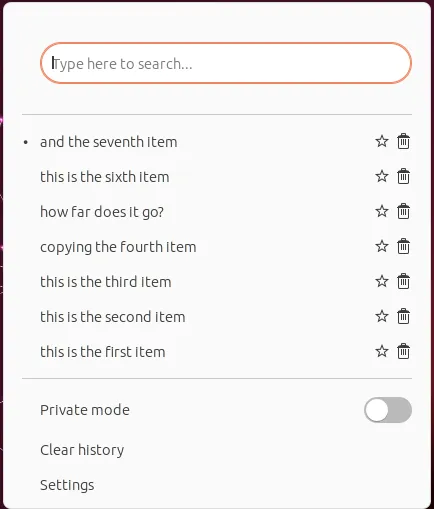
長所
- 古いクリップボードのエントリを削除できます
- プライベート「コピー禁止」モードあり
短所
- デフォルト設定では制限がある場合があります
- クリップボード以外のバッファでは機能しません
10. 通知バナーがリロードされました
Notice Banner Reloaded は、 GNOME トースト ウィンドウをカスタマイズできるシンプルかつ効果的な GNOME 拡張機能です。これは、通知ウィンドウのサイズと形状を管理する GNOME コードの部分をタップすることで実行されます。
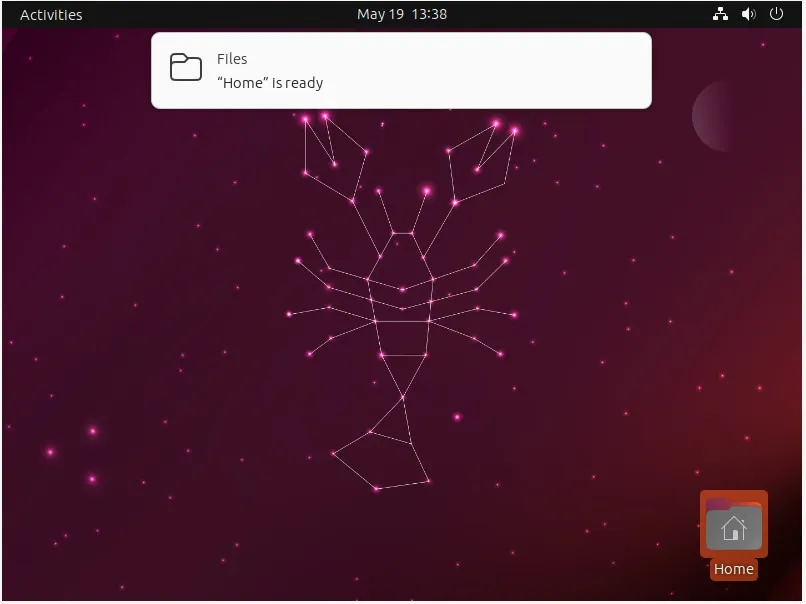
この直接的なアプローチは、通知バナーの再読み込みによってトースト ウィンドウの基本的な動作の一部が変更される可能性があることを意味します。たとえば、画面の左下にのみ通知を表示するようにデスクトップを変更できます。
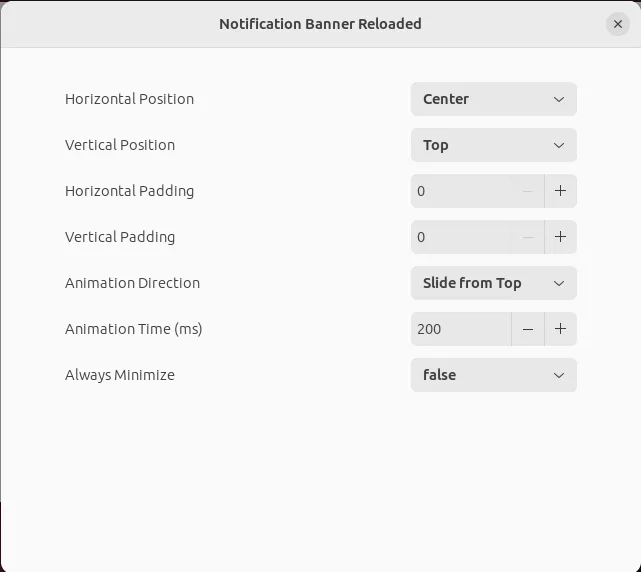
長所
- トーストウィンドウの位置とサイズを調整できます
- シンプルで直感的なオプション
短所
- トースト ウィンドウのパディングのみを変更できます
- トースト ウィンドウの位置を細かく制御できない
参考:独自の通知サーバーをインストールすると、GNOME トースト ウィンドウをバイパスできます。
11. シャットダウンタイマー
GNOME の制限の 1 つは、ユーザーの介入なしにシステムをシャットダウンしたり再起動したりできないことです。これは、マシンの電源オフまたは再起動のタイミングと方法を自動化したい場合に問題になる可能性があります。
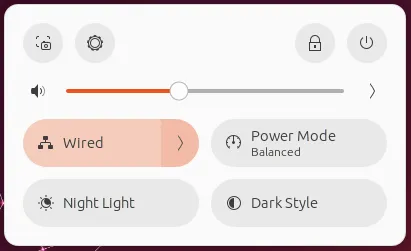
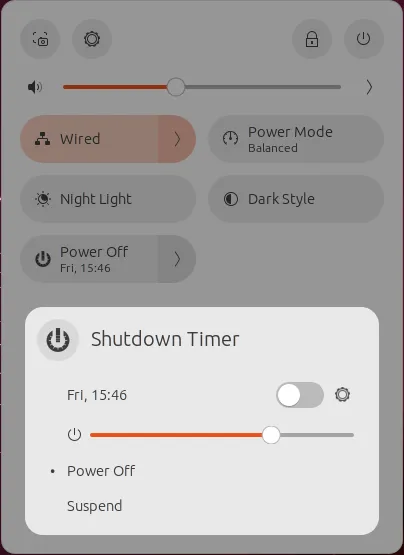
長所
- 柔軟なスケジュールシステム
- 一定時間後にシステムをウェイクアップすることもできます
短所
- スクリプトにはスーパーユーザーのアクセスが必要です
- インターフェイス スライダーは新規ユーザーにとって混乱を招く可能性があります
12.GSコネクト
GSConnect は、スマートフォンからデスクトップを制御および管理できる機能満載の GNOME 拡張機能です。KDE Connect アプリケーションと同様に、ローカル Wi-Fi 接続を使用してアクティブな GNOME セッションを見つけて接続します。
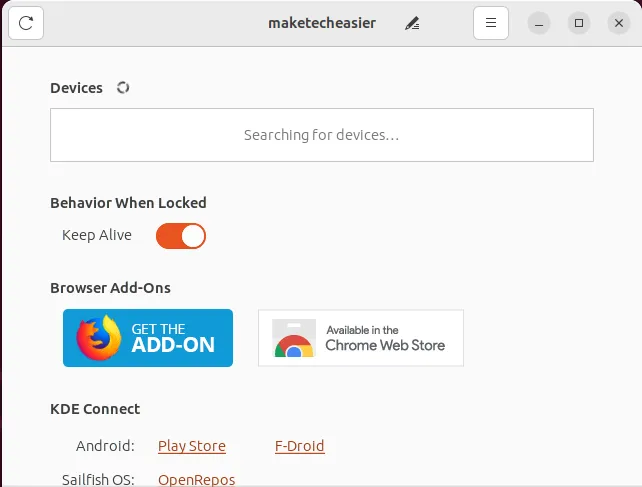
内部に入ると、GSConnect アプリはマシンのキーボードとマウスを引き継ぎ、その場でファイル転送を実行できます。GSConnect には、電話を強力なプレゼンテーション ポインタに変換できる「プレゼンテーション モード」機能もあります。
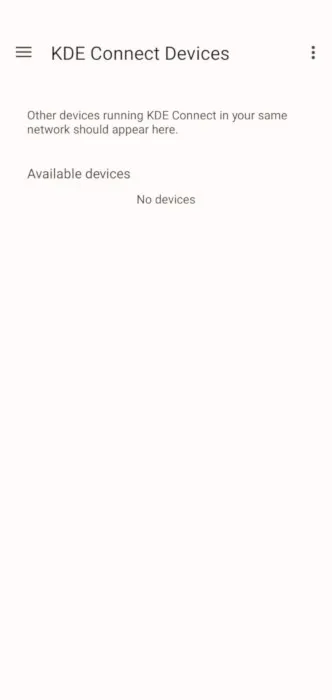
長所
- 入力遅延が少なく、高速かつ応答性が高い
- デスクトップのリモート端末として実行可能
短所
- 古い携帯電話では不安定になる可能性があります
- 両方のデバイスが同じネットワーク上にある場合にのみ機能します
よくある質問
この拡張機能は、私のバージョンの GNOME と互換性がありません。
これは、アップストリームの拡張コードに問題がある可能性が高くなります。この問題を修正するには、GNOME で拡張機能のバージョン チェックを無効にします。
GNOME シェル拡張機能は安全ですか?
場合によります。ほとんどのシェル拡張機能は GNOME サンドボックス内でのみ機能するため、安全に使用できます。ただし、一部の拡張機能は特権アクセスを要求する場合、セキュリティ リスクとなる可能性があります。
GNOME Shell Extension を使用すると PC の速度が大幅に低下しますか?
いいえ。シェル拡張機能は、GNOME API を利用する JavaScript コードの小さな部分にすぎません。したがって、拡張機能だけではシステムにまったく影響を与えることはありません。
画像クレジット: Unsplash (背景)、Wikimedia Commons (ロゴ)。すべての変更とスクリーンショットは Ramces Red によるものです。



コメントを残す